2022-06-19 08:15
技嘉GA-B85M-DS3H主板是一款采用了intel b85芯片组的主板产品,最近有位使用技嘉GA-B85M-DS3H主板的用户想要为电脑重新安装系统,但是因为不知道怎么设置u盘启动导致无法进行下一步操作,那么技嘉GA-B85M-DS3H主板怎么进入bios设置u盘启动呢?今天为大家分享技嘉GA-B85M-DS3H主板进入bios设置u盘启动的操作教程。
技嘉GA-B85M-DS3H主板bios设置教程:
1.开机后按Delete,进入Bios。双击图中所示的地方修改语言。如图所示:

2.选择集成外设里的SATA配置,SATA模式双击选择AHCI模式。如图所示:

3.点击BIOS功能,点击启动优先权#1选择双击U盘的名字为第一个。没有传统模式的U盘可以在硬盘设备BBS优先权。如图所示:
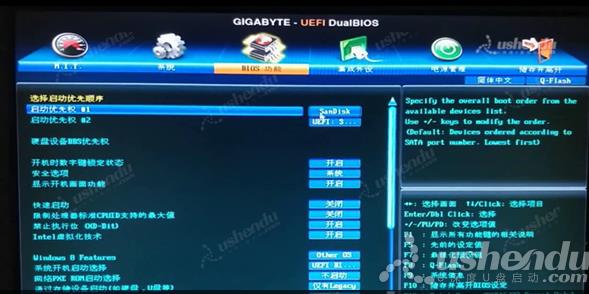
4.还有一个Windows 8开头的选择Other OS,系统开机启动选择双击选择UEFI BIOS与传统BIOS。如图所示:

5.点击储存并离开,点击第一项。电脑会重启进入PE
技嘉GA-B85M-DS3H主板怎么进入bios设置u盘启动的操作教程就为用户们分享到这里了,如果用户们有需要,可以参考以上方法步骤进行操作哦,希望本篇教程对大家有所帮助,更多精彩教程请关注u深度官方网站。
 u盘装电脑系统怎么装 u盘装系统教程图解win10
u盘装电脑系统怎么装 u盘装系统教程图解win10
惠普Probook 635 Aero G8笔记本采用了amd ryzen 5 5000系列...